
Si Google Play Store no funciona en primer lugar, le recomendamos que se asegure de que es su problema y no los servidores de Google. Si Play Store no se abre, compruebe si funciona en un servicio como downdetector, por ejemplo. Si muchos usuarios reportan un problema similar, es probable que el problema sea de Google, tendrás que esperar a que lo arreglen.
Si sospecha que el problema está en su teléfono, le recomendamos que lo reinicie. Suena obvio, pero esto puede ser una solución rápida para muchos problemas. Si el problema vuelve a ocurrir, es hora de ponerse manos a la obra y comprender por qué Google Play no funciona.
Asegúrese de que la fecha y la hora sean correctas y que su conexión a Internet funcione correctamente.
En algún momento todos hemos tenido algún problema con Google Play Store. Ya sea que se trate de un mensaje de error cuando Play Store no se conecta, falla o simplemente no se abre, hay algunas soluciones que puede probar. Esto es lo que puede hacer cuando Google Play Store no descarga aplicaciones ni se conecta.
Google Play Store no funciona, cómo hacerlo
Puede parecer demasiado simple o fácil, pero verificar su conexión a Internet podría solucionar los problemas que está teniendo. Intente cambiar de Wi-Fi a datos móviles o viceversa y vea si el problema persiste. También debe intentar poner el teléfono en "modo avión" y viceversa. Finalmente, puede restablecer el módem para asegurarse de que tiene una buena conexión.
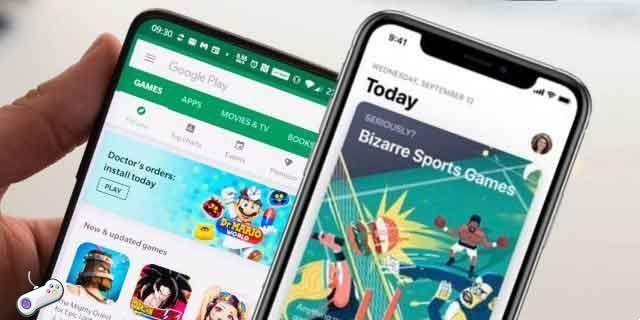
Comprueba las aplicaciones de Google en tu teléfono
Si la Play Store no funciona o tiene anomalías, oblígala a cerrar arrastrándola o yendo a Ajustes > Aplicaciones y notificaciones > Ver todas las aplicaciones selecciona Google Play Store y presiona Forzar cierre
Entonces, le recomendamos que se asegure de que Google Play esté actualizado y limpio. Esto implica asegurarse de tener instalada la última versión de Google Play.
Si aún tiene problemas, le recomendamos que realice una limpieza. Esto significa borrar la memoria caché de Google Play Store y, si eso no resuelve el problema, debe ir más allá y borrar los datos de Play Store.
Si aún hay un problema después de que se haya limpiado Play Store, tendremos que profundizar un poco más y borrar los datos y el caché en Google Play Services, así como también asegurarnos de instalar la última versión de Google Play Services. Si el problema persiste, el siguiente paso (asegúrese de registrar sus contraseñas, etc.) es restablecer su cuenta de Google en el dispositivo.
Cómo instalar la última versión de Google Play
Es una tontería, pero a veces hay una actualización disponible para Google Play, pero no se descargará automáticamente hasta días después de su lanzamiento. Si descarga el APK, puede obtener la última versión de inmediato. Lee este artículo para saber cómo.
Play Store no funciona? Vaciar el caché.
En algunos casos, puede reiniciar Play Store simplemente borrando el caché. El caché es un área de almacenamiento que contiene datos temporalmente para que puedan recuperarse rápidamente sin necesidad de volver a cargarlos. Esto puede resolver su problema.
Primero, vaya a Configuración desde la pantalla de inicio de su teléfono inteligente. Luego debe ir a Aplicaciones o Administrador de aplicaciones, depende de su dispositivo. Desde allí, debería poder desplazarse hacia abajo y presionar Caché o es posible que primero deba ir a Almacenamiento o Memoria y luego Borrar caché.
Una vez completado, vuelva a su Google Play Store y vea si su problema está resuelto. Si no, debería probar una de las otras soluciones aquí.
Cómo borrar los datos de tu Play Store
Eliminar datos de Play Store es similar a nuestro primer consejo, pero elimina un poco más. Regrese la aplicación a su punto de partida y elimine la información guardada.
Recuerde, cuando haga esto, se eliminarán sus archivos, configuraciones, cuentas, bases de datos y otra información. Debe asegurarse de tener la información de inicio de sesión de la cuenta, ya que se eliminará su cuenta de Google Play Store.
Para comenzar, vaya a Configuración y busque la aplicación o el Administrador de aplicaciones. Desde allí, debería poder desplazarse hacia abajo hasta Borrar datos o ir primero a Almacenamiento y luego a Borrar datos.
Si Google Play Store no funciona, borre sus datos y caché
Es posible que los problemas de Play Store se deban a problemas con Google Play Services. Si Google Play Store es el corazón de su dispositivo Android, entonces Google Play Services es su alma. Play Services es el misterioso proceso en segundo plano que permite que las aplicaciones se comuniquen con diferentes partes del dispositivo, lo que les permite sincronizar, enviar notificaciones automáticas, etc.
Si borrar el caché y los datos en su Google Play Store no funcionó, es posible que deba iniciar sesión en Google Play Services y borrar los datos y el caché allí. Hacer esto es fácil.
Debes ir a Configuración y presionar Administrador de aplicaciones o Aplicaciones. Desde allí, busca la aplicación Servicios de Google Play (la pieza del rompecabezas). Dependiendo de su dispositivo, debería poder tocar el botón Borrar caché o es posible que primero deba ir a Almacenamiento o Memoria, luego presione Borrar caché.
Si el problema persiste, regrese a esta página y presione Administrar espacio o Administrar almacenamiento, luego toque Borrar todos los datos.
Instale la última versión de Google Play Services
Otra cosa que puede ayudar es descargar e instalar la última versión de Google Play Services y Google Play Store. La última versión del software es probablemente la más estable, por lo que es útil mantenerla actualizada.
Primero, debe asegurarse de que su Google Play Store esté actualizado. Vaya a la aplicación Google Play Store y presione el botón de menú (tres líneas en la esquina superior izquierda de la pantalla).
Desde allí, toque Configuración y, en General, debería poder ver cuándo se actualiza su aplicación Google Play. Toca Actualizar aplicaciones automáticamente y asegúrate de que esté marcado Actualizar aplicaciones automáticamente a través de Wi-Fi. Ahora asegúrese de estar conectado a Wi-Fi.
Obtener la última versión de Google Play Services es mucho más difícil y demasiado largo para mencionarlo aquí. Lea nuestro tutorial aquí para obtener una explicación detallada sobre cómo obtener la última versión.
Realice un restablecimiento de datos de fábrica en su teléfono
Si aún tiene problemas después de probar todo lo anterior, es posible que no tenga más remedio que hacer un restablecimiento de fábrica. Esta es una medida drástica y hay consecuencias. Todos sus datos se perderán. Por lo tanto, primero debe hacer una copia de seguridad completa.
Una vez que haya realizado una copia de seguridad de sus datos, es hora de realizar una restauración. Vaya a Configuración y toque Copia de seguridad y restablecer. Ahora asegúrese de que el control deslizante Copia de seguridad de mis datos esté activado. Toque Cuenta de copia de seguridad para seleccionar la cuenta en la que desea hacer una copia de seguridad de sus datos. Asegúrate de tener acceso a tu cuenta.
Una vez hecho esto, vaya al menú Copia de seguridad y reinicio y toque el botón Restablecer datos de fábrica en la parte inferior. Confirma que quieres hacer esto y tu teléfono estará como cuando lo compraste. Sus datos se restaurarán cuando vuelva a iniciar sesión en su cuenta de Google.


























